ps怎么在图片上描边|ps给图片加边框的方法
时间:2017-03-20 来源:互联网 浏览量:
在使用图像处理软件Photoshop时,新学者有时需要给一张图片进行描边的操作。那么ps怎么在图片上描边?作为图片描边操作实例,这里用一张卡通汽车进行描边操作。参考以下几个步骤。就很快可以图片描边了。
ps给图片加边框的方法:
1、打开Photoshop图像处理软件,鼠标左键在菜单【文件】>>【打开】单击,在文件夹下找到一张卡通汽车的图片将其打开,此时PS软件就会打开当前的图片,对此文件进行操作。

2、鼠标左键在工具栏的魔术棒工具上单击,然后在图片的空白区域单击,再进行选择区域的反选,将卡通汽车图选取出来。
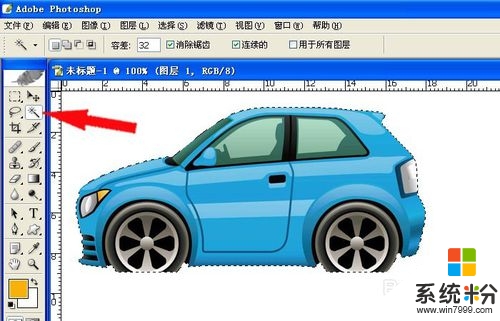
3、卡通汽车图选取出来后,此时鼠标左键在菜单【编辑】>>【描边】上单击,然后在弹出的描边窗口上进行设置。
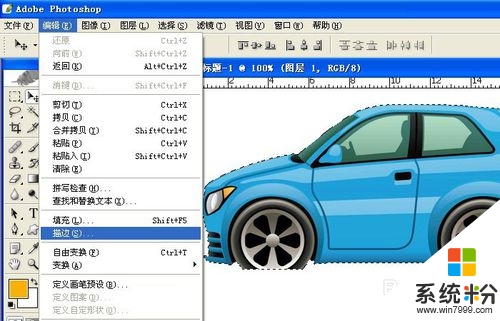
4、在弹出的描边窗口上,在描边的宽度上设置3像素,数字的大小对描边的宽度有影响,数字越大,图片的描边宽度越大。
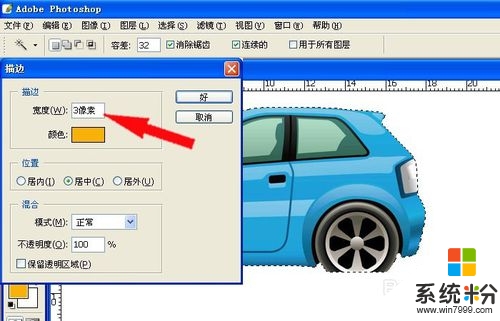
5、在弹出的描边窗口上,设置好后,单击【好】按钮,此时可看见卡通汽车图片上有了描边。描边效果如图所示。

6、描边的效果,如果想换个颜色或是加宽描边线,可以在操作面板上,取消描边设置,鼠标左键在菜单【编辑】>>【描边】上单击,在弹出的描边窗口上重新设置,如宽度为5像素、颜色为蓝色、位置选择【居外】。改好了图片的描边效果后,然后保存文件。
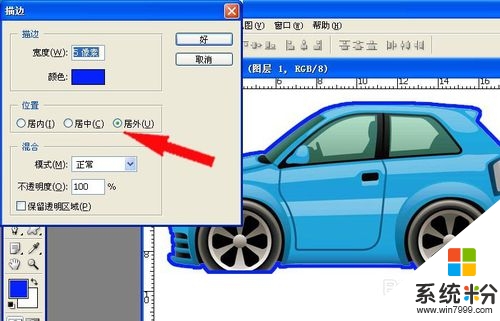
关于以上【ps怎么在图片上描边】的教程不知道大家看清楚了没?还有其他的windows系统下载后使用的疑问都大家都可以上系统粉寻找解决的方法。
我要分享:
相关教程
- ·ps如何给图片上色|ps给图片增色的方法
- ·ps怎么让图片边缘虚化|ps设置图标边缘虚化的方法
- ·如何用PS在图片上加文字 用PS在图片上加文字的方法
- ·PS文本框给图片加文字时光标只显示小黑点怎么解决 处理PS文本框给图片加文字时光标只显示小黑点的方法
- ·ps怎么给照片添加木质画框|ps添加木质画框的方法
- ·图片设计心形边框要如何解决 如何操作才可以用图片设计心形边框
- ·戴尔笔记本怎么设置启动项 Dell电脑如何在Bios中设置启动项
- ·xls日期格式修改 Excel表格中日期格式修改教程
- ·苹果13电源键怎么设置关机 苹果13电源键关机步骤
- ·word表格内自动换行 Word文档表格单元格自动换行设置方法
